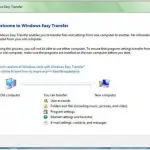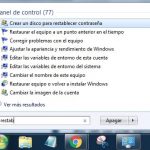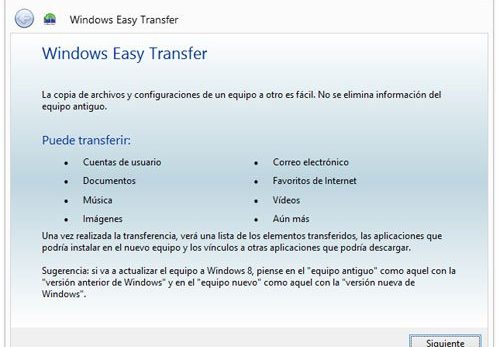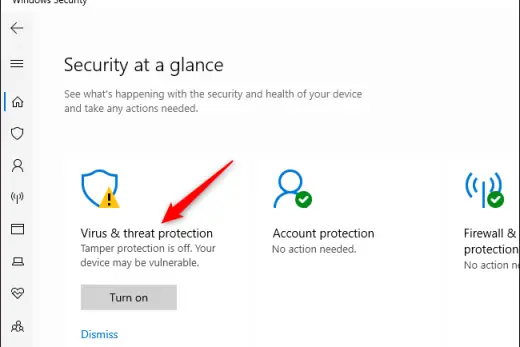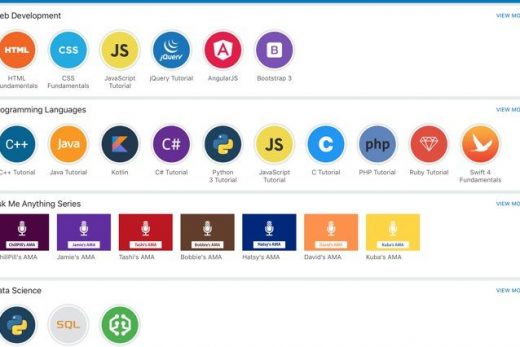Con el tiempo
como instalar nuevos programas, instalar nuevo hardware, y utiliza su computadora, Windows puede empezar a ser más lento y tiene problemas que son difíciles de solucionar. Estos problemas podrían ser incapaces de imprimir, se bloquea, se congela, o hardware no funciona. En el pasado, para resolver este tipo de problemas que se necesita para copia de seguridad de sus datos, vuelva a instalar el sistema operativo, y luego restaurar los datos en los lugares adecuados. Como se puede imaginar esto no es tarea divertida para alguien con conocimientos en computadoras e increíblemente desalentador para un usuario menos experimentado.
Para resolver estos problemas, Windows 8 introduce una nueva característica llamada Actualizar su PC que permite volver a instalar el equipo y al mismo tiempo preservar sus datos, preferencias, y aplicaciones de Windows Store. Esto le permite realizar un muy fácil y automatizada instalación limpia de Windows 8 sin tener que copia de seguridad de sus datos. Por lo tanto hacer una tarea que muchas personas no saben cómo llevar a cabo y que podría tomar horas algo a ser tan fácil como hacer clic en un botón en Windows.
Al actualizar un PC en Windows 8, Windows preservará los siguientes datos y preferencias:
- Sus personalizaciones, tales como fondos, fondos de pantalla, etc.
- sus descargas, documentos, datos, música, imágenes, vídeos, etc. Básicamente se conservarán todos sus datos.
- Windows Store Aplicaciones
- Su BitLocker y BitLocker To Go configuración
- Las conexiones de red inalámbricas
- prohíben todas aquellas conexiones de banda ancha móvil
- asignaciones de letras de unidad que se han configurado. De esta manera cuando se actualiza no se queden con diferentes órdenes de unidad del que tenía anteriormente.
Por otro lado, Windows no preservar la siguiente durante una actualización: aplicaciones
- de Escritorio que no están incluidos en Windows. Por lo general son aplicaciones que haya descargado de Internet o instalado desde un disco. Esto incluye cualquier programa antivirus, juegos u otras aplicaciones que haya instalado. Para que sea más fácil para volver a instalar las aplicaciones, un archivo se creará en el escritorio de la lista de las aplicaciones que se han eliminado.
- asociaciones de tipo de archivo Configuración de pantalla
- configuración de Firewall de Windows configuración de uso compartido
- red.
- Máquina amplia configuración de Windows
Así que, aunque la mayor parte del trabajo está hecho para usted, usted todavía tendrá que volver a instalar las aplicaciones de escritorio que utiliza normalmente. Dicho esto, es necesario asegurarse de que tiene todos los discos o las claves de licencia disponibles, para que pueda volver a instalar las aplicaciones después de realizar la actualización.
a Cómo actualizar su PC con Windows 8
Para Actualizar la espalda PC a una instalación limpia, por favor asegúrese de que ha iniciado la sesión con una cuenta que tenga privilegios de administrador y cerrar la sesión en cualquier otra cuenta que pueden iniciar sesión en el ordenador. A continuación, vaya a la pantalla de Windows 8 Inicio y escriba Actualizar . Cuando los resultados de la búsqueda aparecen clic en la categoría Ajustes como se muestra a continuación.
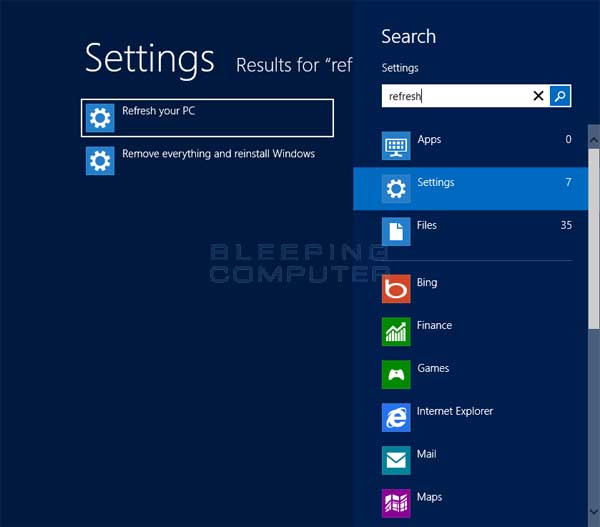
Ahora haga clic en la opción etiquetada Actualizar , que se iniciará el proceso de actualización .
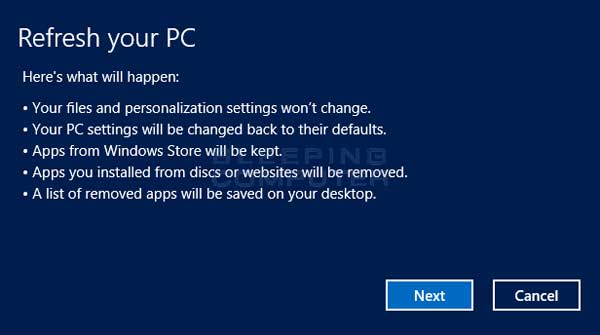
Para empezar, haga clic en el botón Siguiente . Windows 8 ahora comenzará a preparar el proceso de actualización. Si detecta que hay otra persona ha iniciado sesión, se emitirá una alerta que le pregunta si desea continuar ya que puede haber pérdida de datos. Si ves esta alerta, por favor cierre la sesión los demás usuarios antes de continuar con este proceso. Cuando Windows esté lista, se mostrará un indicador que pide que esté listo para continuar el proceso.
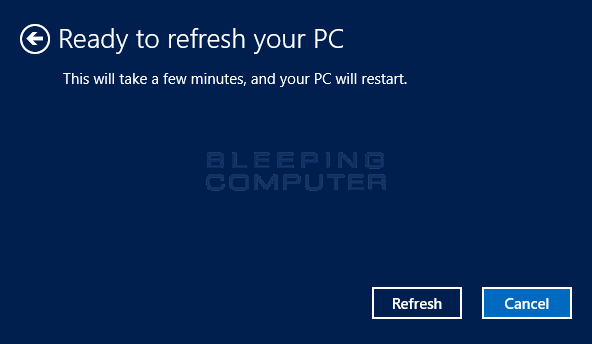
Cuando esté listo para actualizar su instalación de Windows, haga clic en el botón Actualizar . Windows ahora reiniciará el equipo y comenzar la reinstalación de Windows 8.
Cuando Windows se realiza a reinstalar Windows 8 y restauración de los datos, se llevará a cabo otra reinicio y luego le llevará a la pantalla de inicio de sesión. Una vez que se conecte, Windows volverá a instalar cualquier aplicación Windows Store y luego le pedirá algunas preguntas básicas de configuración, tales como lo que le gustaría al recurso compartido de la red. Una vez que responder a estas preguntas, Windows se volverá a instalar y listo para su uso.
Es importante recordar que cuando se realiza una actualización, de Windows no volverá a instalar cualquiera de su software de seguridad u otras aplicaciones de escritorio. Por lo tanto, por favor, vuelva a instalar los programas anti-virus que se utiliza para que el equipo está protegido. Para que sea más fácil determinar lo que se eliminaron las aplicaciones, el proceso de actualización creará un archivo llamado RemovedApps .html en su escritorio. Para acceder al escritorio se puede utilizar la combinación de teclas de Windows + D . Una vez que está en el escritorio, haga doble clic en el archivo RemovedApps a leer la lista de aplicaciones que se han eliminado durante el proceso de actualización.

Hola, aquí un friki de los tutoriales y los videojuegos, espero que te guste mi web que con tanta dedicación he creado para entretenerte! Hablamos pronto!